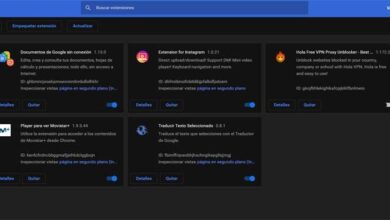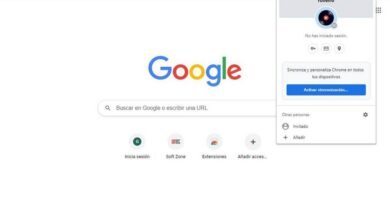Créez, modifiez et organisez vos notes gratuitement avec NotesMan
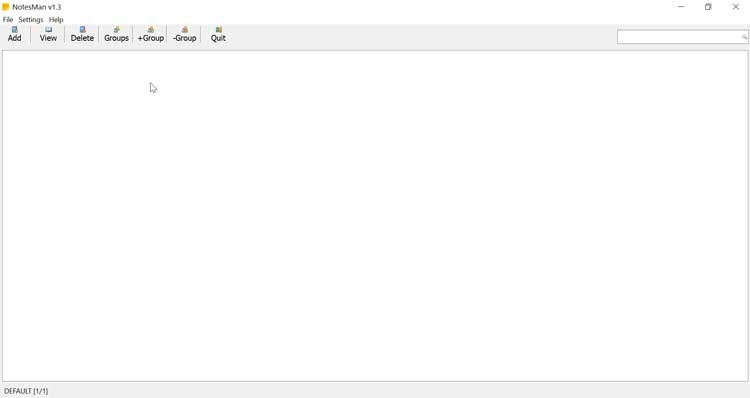
Sûrement à plus d’une occasion, nous avons eu besoin d’un programme permettant de prendre des notes rapidement sur notre ordinateur, sans avoir besoin de chercher un papier et un crayon pour les écrire. Sur notre PC Windows 10, nous avons le célèbre Bloc-notes, qui vous permet d’écrire du texte brut, qui peut être utilisé pendant un moment précis. Mais si nous avons besoin d’avoir toutes nos notes et notes bien stockées et organisées, nous pouvons opter pour un outil comme NotesMan , dont nous allons parler aujourd’hui.
NotesMan est un programme entièrement gratuit et compatible Windows qui ne nous permettra pas de prendre toutes sortes de notes et d’annotations pour garder nos tâches bien organisées. Ce logiciel nous permet d’écrire et de gérer toutes sortes d’annotations en texte brut telles que des listes, des articles, des rappels, des fragments, etc. Toutes les annotations que nous faisons peuvent être éditées, supprimées et organisées rapidement et facilement, toutes à partir du même programme, sans avoir à avoir plusieurs fichiers individuels.
Parmi ses principales caractéristiques, nous pouvons souligner la possibilité de créer différents groupes pour organiser nos tâches, dont le contenu peut être facilement modifié entre les groupes. Nous pouvons également déplacer des notes d’un groupe à un autre et trouver ce dont nous avons besoin grâce à son moteur de recherche de titres. De plus, nous pouvons rechercher du texte dans les notes, enregistrer les notes automatiquement et exécuter le logiciel sur n’importe quel appareil car il ne nécessite pas d’installation, et nous pouvons prendre nos notes et les visualiser à partir de n’importe quel ordinateur.
Créez et gérez vos notes rapidement
Une fois que nous avons exécuté le programme, son menu principal apparaît avec une interface simple, bien que complètement en anglais , ce qui peut être un problème pour certains utilisateurs. Dans l’interface, nous avons une barre d’outils, une barre de recherche et un menu.
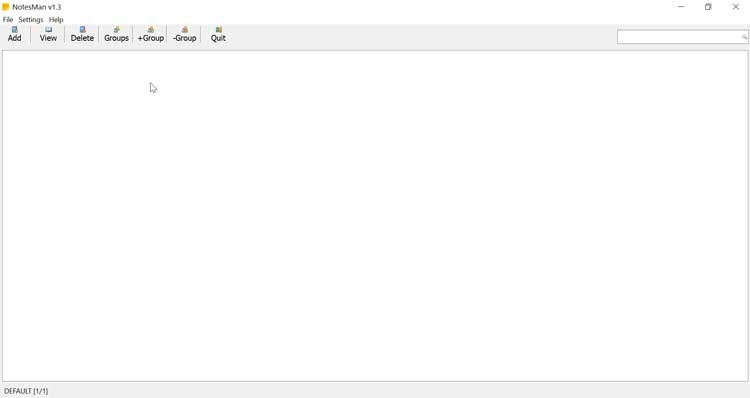
Pour commencer à écrire une note, nous ne pouvons pas le faire directement depuis son interface vierge, mais nous devrons ajouter une nouvelle note , en utilisant le bouton «Ajouter». Ensuite, une nouvelle fenêtre apparaît qui est l’éditeur de texte NotesMan où nous devons ajouter un titre en haut. Si nous cliquons sur la zone vide de la fenêtre, nous pouvons commencer à écrire nos notes.
Ajouter, modifier des notes et les organiser par groupes
L’application nous permettra de revenir en arrière et de corriger facilement les éventuelles erreurs. Si l’on clique droit dans l’éditeur, un menu contextuel assez standard apparaît , à l’exception de l’option «Effacer» qui permet de supprimer tout le contenu de la note. Une fois la note terminée, cliquez sur le bouton «Enregistrer» pour la sauvegarder. À ce moment-là, il apparaîtra dans le menu principal. Pour fermer la note, appuyez simplement sur le «X» en haut à droite. NotesMAn enregistre toutes nos notes dans des fichiers texte séparés au sein du même groupe. Bien qu’il puisse sembler que ces fichiers n’ont pas d’extension, il est possible de les ouvrir avec le Bloc-notes Windows et de modifier leur contenu.
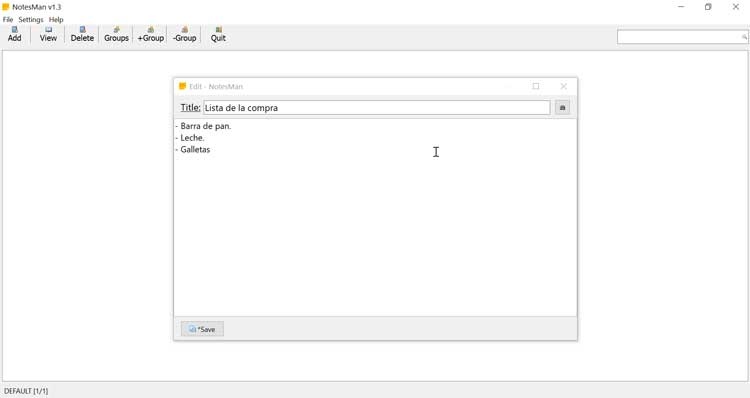
Dans la partie supérieure droite de l’interface, nous trouvons la barre de recherche , à partir de laquelle nous pouvons filtrer le contenu de nos notes en fonction de votre titre. C’est quelque chose qui peut être utile lorsque nous avons toute l’interface pleine de notes et que nous voulons en trouver rapidement une spécifique.
Activez la sauvegarde pour éviter de perdre vos notes
Une chose que nous devons garder à l’esprit est que NotesMan ne nous avertit pas lorsque nous essayons de fermer une note que nous n’avons pas sauvegardée , ce qui peut nous faire perdre une grande quantité de données si nous ne faisons pas attention. Pour le résoudre, nous devons activer la sauvegarde automatique . Pour ce faire, nous devons aller dans l’onglet «Paramètres» et cliquer sur «Préférences» pour ouvrir une nouvelle fenêtre, où nous devons activer l’option «Auto Know Notes onExit» (enregistrer les notes avant de quitter).
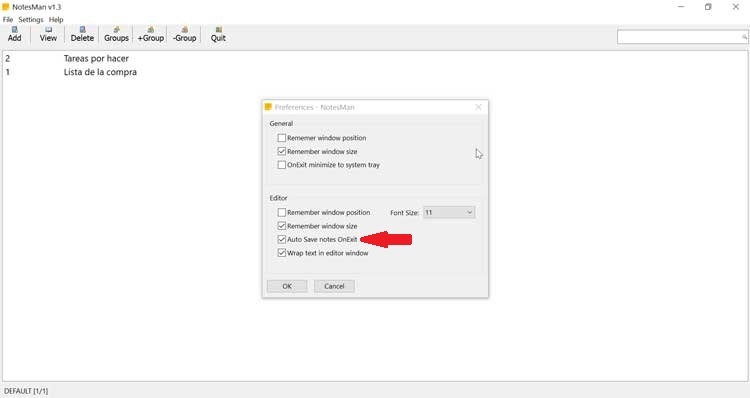
Si nous voulons voir ou supprimer une note, nous pouvons utiliser les icônes en haut de «Afficher» et «Supprimer». Nous avons également les outils de groupe (Groupes) qui nous aideront à organiser nos notes. Nous pouvons utiliser les icônes «+ Groupe» ou «-Groupe» pour créer ou supprimer nos groupes. Pour déplacer n’importe quelle note vers un groupe, il suffit de cliquer dessus avec le bouton droit et de sélectionner le groupe vers lequel nous voulons l’envoyer.
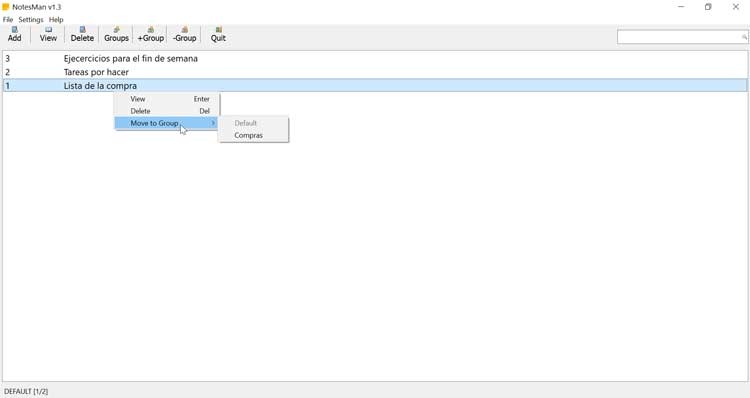
Comment télécharger NotesMan gratuitement
NotesMan est un programme gratuit et open source avec lequel nous pouvons créer et gérer nos notes et que nous pouvons télécharger directement depuis la page GitHub. Dans celui-ci, nous devons aller à la section «Télécharger» que nous verrons juste en bas de la page. Il est compatible avec le système d’exploitation Windows dans ses versions XP, Vista, 7, 8, 8.1 et 10 pour les systèmes 32 bits et 64 bits.
De plus, c’est une application portable, donc elle ne veut aucun type d’installation, elle ne modifie donc pas le registre Windows et peut être exécutée à partir de n’importe quel périphérique de stockage externe que nous connectons au PC tel qu’une clé USB, un disque dur externe lecteur ou une carte mémoire. Sa dernière version disponible est la 1.3.1 et correspond au 1er octobre 2020 , il dispose donc d’une bonne politique de mise à jour de la part de son développeur.
Alternatives à NotesMan
Si nous recherchons un outil pour créer, éditer et organiser nos notes, nous proposons quelques alternatives à NotesMan à prendre en compte.
QOwnNotes
Il s’agit d’une application de notes accessible pour les fichiers de texte brut. Sa principale caractéristique est que les notes peuvent être synchronisées via des appareils de bureau ou mobiles avec des applications telles que deCloud ou Nextcloud, ainsi qu’avec ownCloud Notes pour modifier nos notes sur le Web. Il permet également la possibilité d’organiser nos notes à travers des dossiers et sous-dossiers, qui peuvent être liés les uns aux autres pour obtenir une structure plus large. Téléchargez gratuitement QownNotes depuis son site Web .
Fantôme écrivain
Avec cet éditeur de texte, nous pouvons créer et éditer des textes de manière simple, en personnalisant leur apparence à travers des thèmes. Il nous offre même la possibilité de le personnaliser avec votre propre thème et de lui donner un look unique. Ghostwriter se distingue par une fonctionnalité intéressante telle que la possibilité d’afficher et d’utiliser du code HTML dans son interface, ce qui sera très utile tant pour les programmeurs que pour les concepteurs Web, et qui en fait un outil à prendre en compte. Nous pouvons le télécharger gratuitement depuis la page GitHub.